2016 végén a Netflix bemutatta a letöltéstszolgáltatás az iOS és az Android alkalmazásokban. Ez a szolgáltatás lehetővé teszi a felhasználók számára, hogy válasszanak tartalmat a telefonjukra vagy táblagépükre. Ez a szolgáltatás csökkenti az adatfelhasználást a celluláris csomagban. A Netflix felhasználói letölthetik a tartalmat, ha elérhető WiFi kapcsolat, és offline állapotban nézhetik meg azokat. Ugyanez a szolgáltatás már elérhető a Netflix alkalmazásban, Windows 10 esetén. A Netflix alkalmazás csak a Windows Áruházon keresztül érhető el, ami azt jelenti, hogy ez a szolgáltatás a Windows 8 és a Windows 10 felhasználók számára készült. A következő módon töltheti le a Netflix tartalmat a Windows rendszeren.
Töltse le a Netflix tartalmat
Nyissa meg a Netflix alkalmazást, és kattintson a hamburger ikonra a bal felső sarokban. Kattintson az elcsúsztatható panelen az „Elérhető letöltésre” elemre.

A Netflix az összes TV-műsort és filmet megmutatjaamelyet letölthet. Kattintson egy műsorra vagy filmre. Ha a letöltött műsort választja, látni fogja az összes elérhető epizód listáját. A letölthető epizódokon letöltési gomb található. Kattintson rá, és az epizód megkezdi a letöltést.
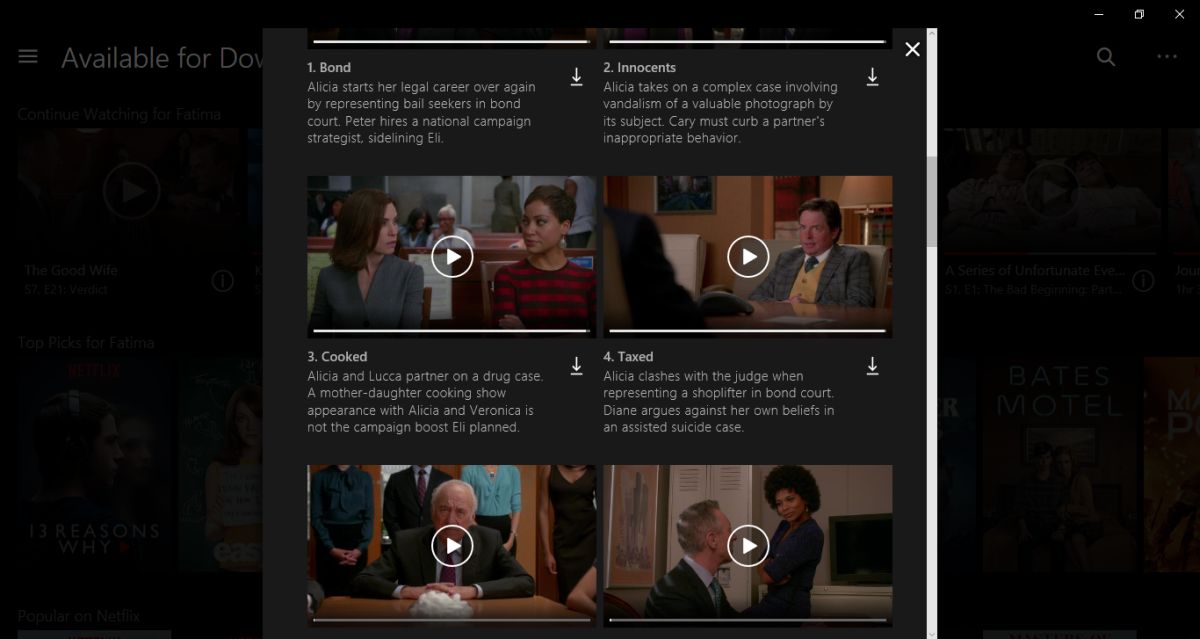
A letöltés megkezdésekor egy kék folyamatjelző sáv jelenik megmegjelenik az alkalmazás alján. Mindenütt jelen van, és csak akkor veszti el magát, ha játszik valamit. Ha rákattint a folyamatjelző sávra, az eljut a Saját letöltések oldalra.
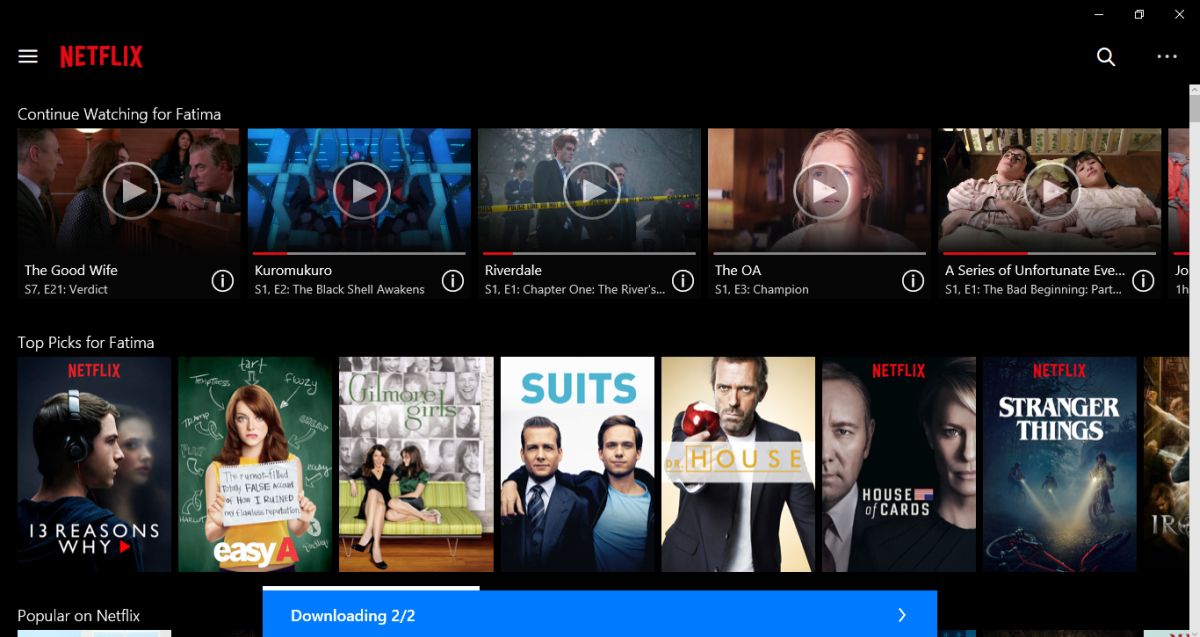
Szünet és a letöltés megszakítása
A bal felső sarokban található hamburger ikonról ugorjon aa „Letöltések” oldalon. Ezen az oldalon felsorolja az összes befejezett és folyamatban lévő letöltést. Válasszon egy sorozat-epizódot vagy egy filmet, amelyet jelenleg letölt. Az összefoglaló ablakban található egy gomb, amely jelzi a letöltés előrehaladását. Kattintson rá, és válassza a menüben a „Szünet” vagy a „Mégsem” lehetőséget.
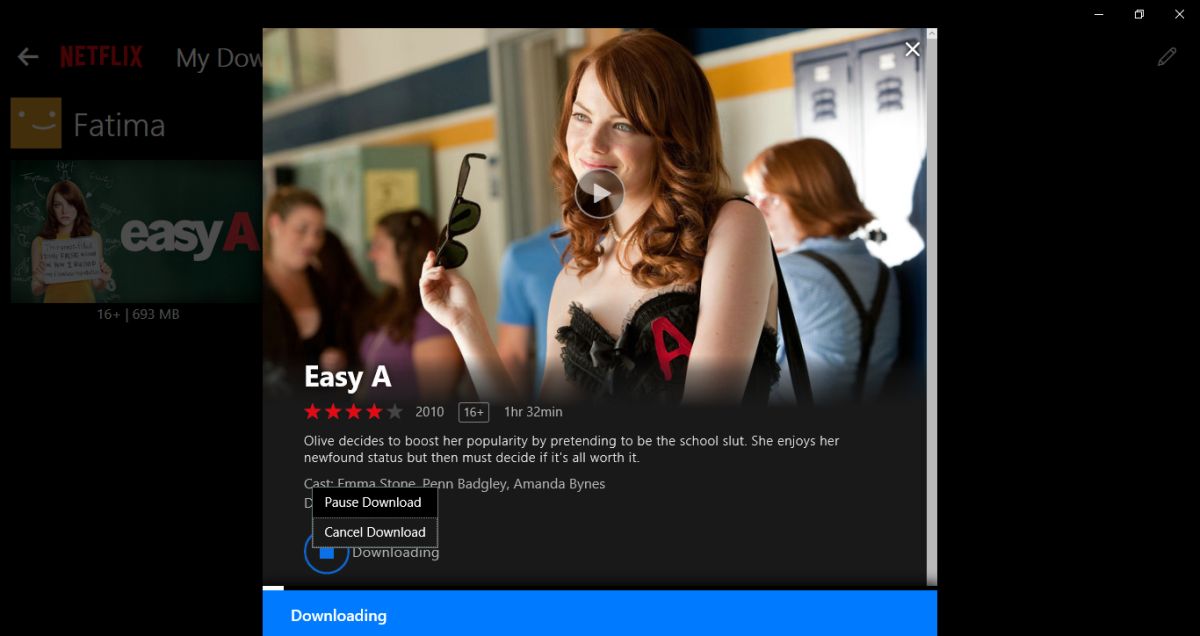
A letöltött tartalom megtekintése
Kattintson a hamburger ikonra a bal felső sarokban. A kicsúsztatható panelen válassza a „Letöltések” lehetőséget.
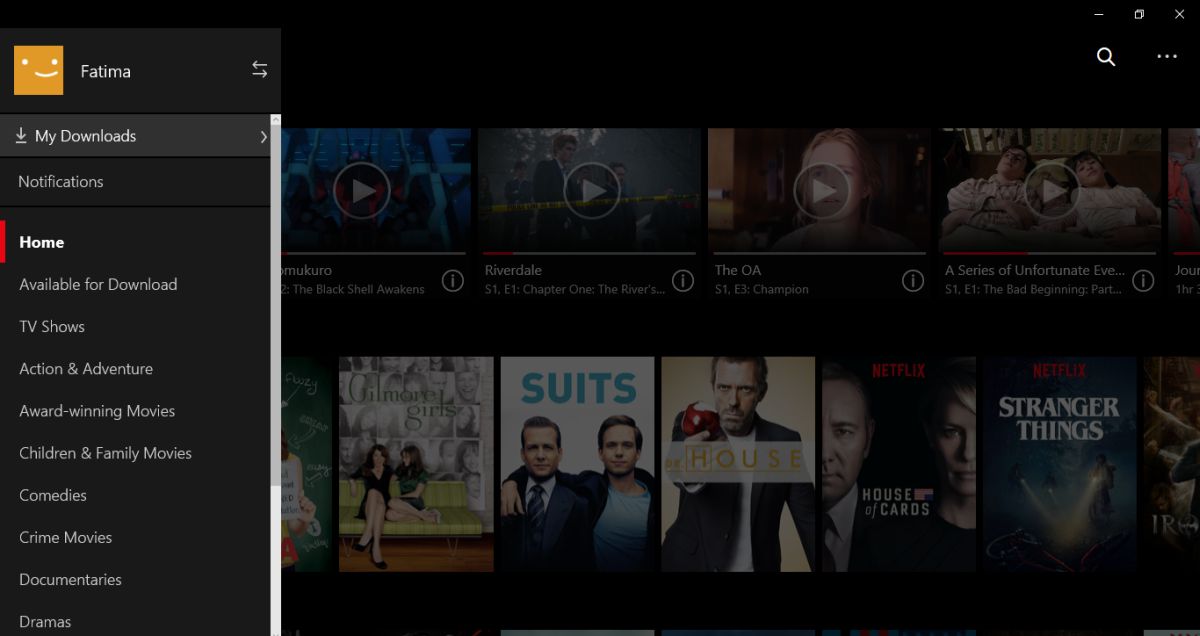
Akkor kerül a „Letöltések” oldalra. Itt kattinthat bármilyen letöltött filmre vagy sorozatra, és megnézheti.
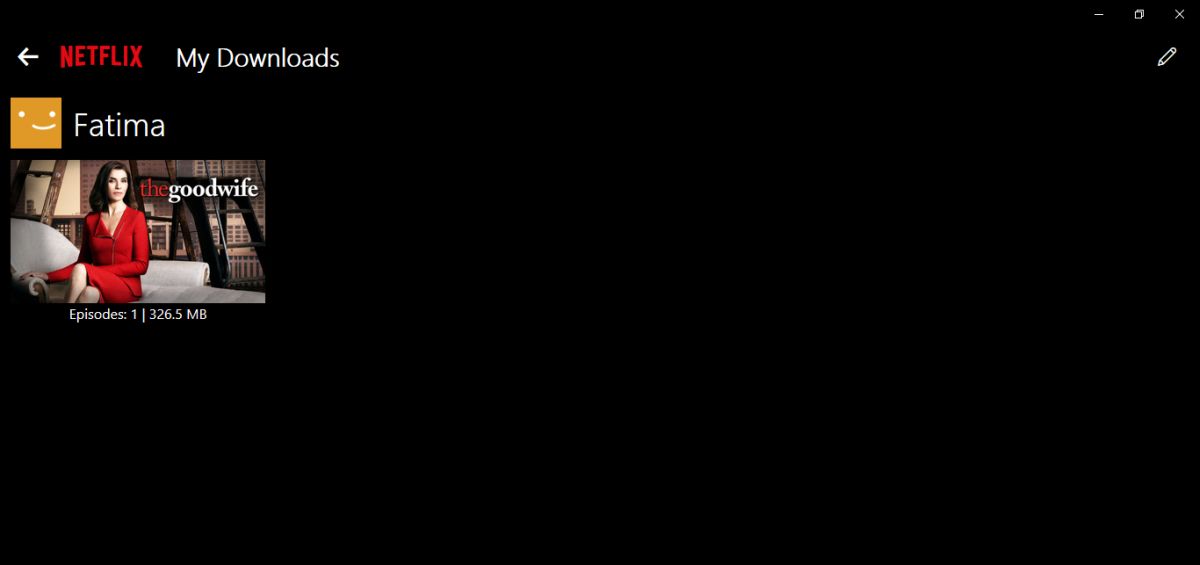
Törölje a letöltött tartalmat
A letöltött tartalmakat törölheti a Saját mappábólLetöltések oldal. Kattintson a szerkesztés gombra, a toll ikonra a jobb felső sarokban. Válassza ki a törölni kívánt sorozatsorozatokat és filmeket. Az összes törléséhez kattintson a jobb felső sarokban található szeméttároló ikonra.
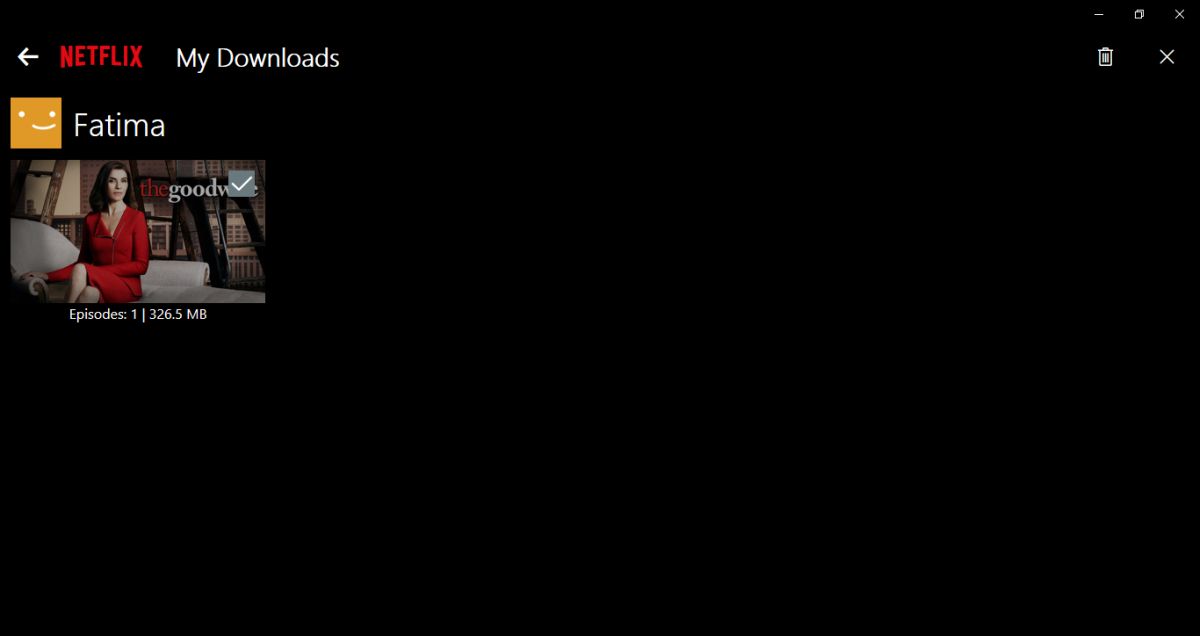
Nyilvánvaló okokból ez nem fog működniNetflix webalkalmazás. A macOS felhasználók nem tudják letölteni a Netflix tartalmat, mert nincs hivatalos Netflix alkalmazás a MacOS-hoz. Ez a szolgáltatás a Surface Book tulajdonosai számára előnyös, és valószínűleg a cél kezdődött.







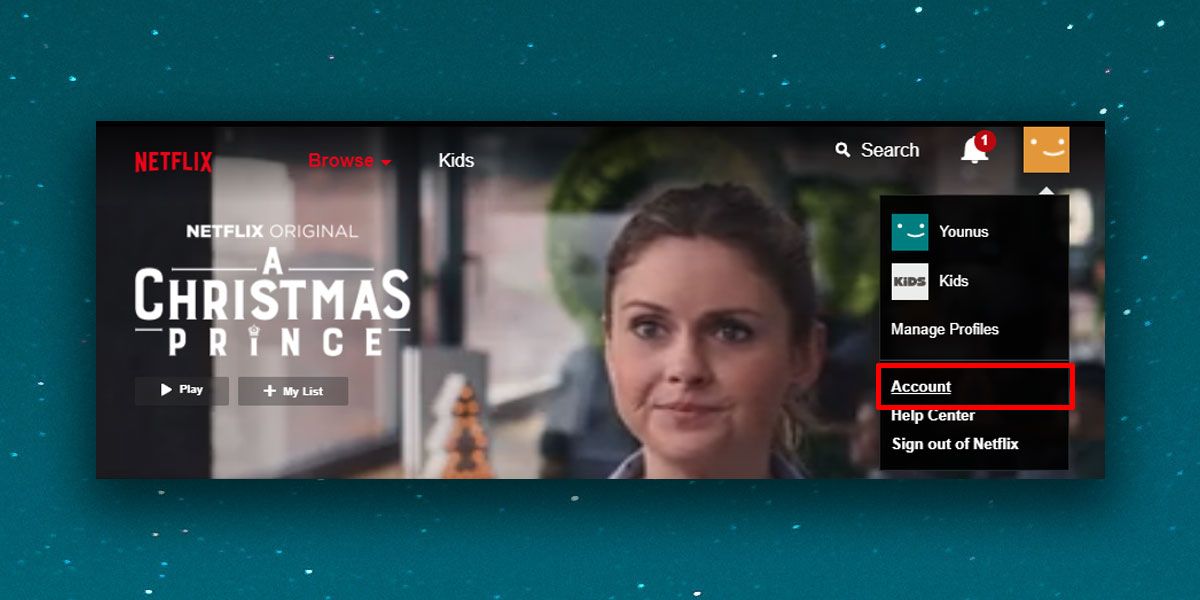





Hozzászólások